Як увімкнути й настроїти перевірку орфографії в Mozilla Thunderbird
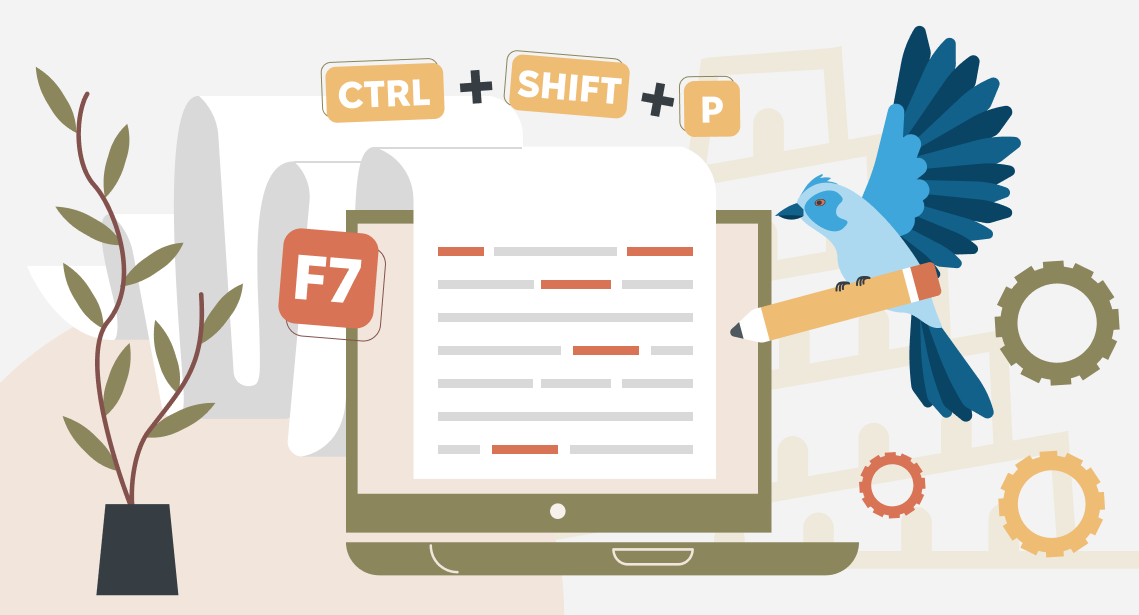
Mozilla Thunderbird не вміє користуватися орфографічним модулем Microsoft Word, але перевірити орфографію тут все одно можна
Mozilla Thunderbird — це старенька, але популярна, потужна й зручна програма, яку й досі використовують як поштовий клієнт. Орфографічні помилки в електронних листах виглядають дивно, тому потрібно вмісти перевіряти орфографію в Thunderbird, якщо ви нею користуєтеся.
Спершу потрібно «навчити» Thunderbird перевіряти орфографію — установити словники для мов, якими ви пишете листи. Щоб зробити це, виберіть Tools > Add-ons:
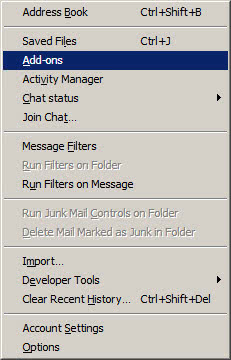
Відкриється вкладка Add-ons Manager зі списком установлених словників. Додайте потрібні й видаліть непотрібні словники. Зверніть увагу: для тієї самої мови може бути кілька словників; виберіть ті, які підходять вам найбільше.
Тепер Thunderbird вміє перевіряти орфографію. Аби запустити перевірку орфографії в листі, який ви набираєте, виберіть Options > Check spelling... або натисніть Ctrl + Shift + P, або, ще простіше, скористайтеся клавішею, яка за замовчуванням запускає перевірку орфографії в більшості програм, що працюють із текстом, — F7.
З’явиться знайоме діалогове вікно:
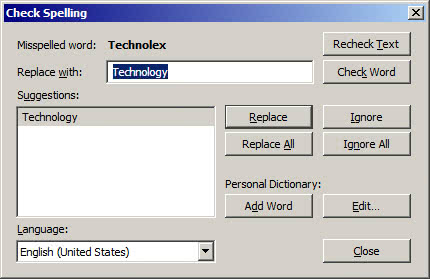
Виберіть у лівій нижній частині вікна потрібну мову. Після цього можна перевірити орфографії в тексті листа — майже так само, як ви це робите у Word.




